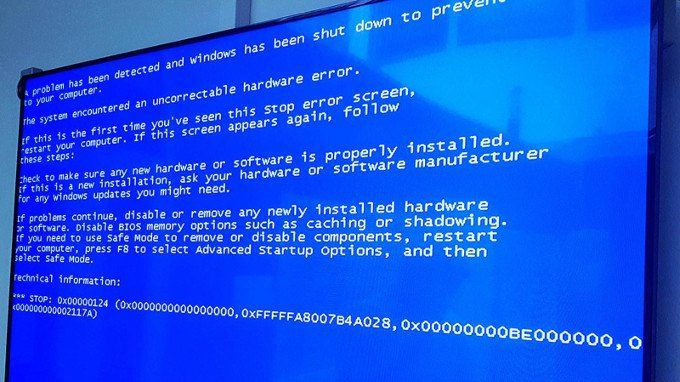Corriger les applications Windows par défaut manquantes dans Windows 10
Dans la plupart des cas, Windows 10 a été un succès depuis sa sortie. Cela ne signifie pas pour autant qu’il n’a pas eu sa part de problèmes. Maintenant que nous recevons de grosses mises à jour deux fois par an de Redmond, il semble qu’il y aura des problèmes inévitables en cours de route.
J’ai récemment mis à niveau une machine Windows 10 pour un client et j’ai rapidement réalisé que quelque chose n’allait pas lorsque j’ai cliqué sur le bouton Démarrer. Pour une raison étrange, plusieurs des applications Windows par défaut étaient manquantes. Cela comprenait les actualités et la météo. J’ai pensé que j’irais sur le Microsoft Store et les téléchargerais à nouveau, mais le Store me donnait des erreurs.
Dans cet article, je vais parler de quelques façons de réinitialiser Windows afin que les applications par défaut reviennent.
Windows PowerShell
La première méthode que je suggérerais consiste à utiliser Windows PowerShell pour réinitialiser les applications Windows par défaut. Tout d’abord, ouvrez une fenêtre PowerShell élevée en cliquant sur Démarrer, en tapant PowerShell puis faites un clic droit dessus et choisissez Exécuter en tant qu’administrateur.
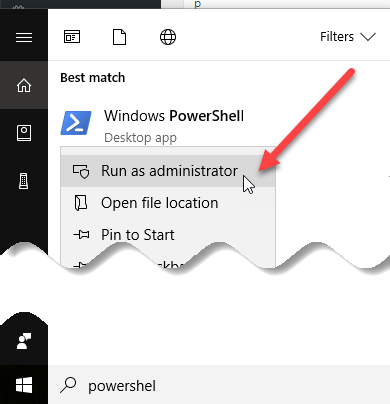
Maintenant, copiez et collez la commande suivante dans la fenêtre:
Get-AppXPackage -AllUsers | Foreach {Add-AppxPackage -DisableDevelopmentMode -Register "$($_.InstallLocation)AppXManifest.xml" -Verbose}L’exécution complète de cette commande prendra un certain temps, alors soyez patient. Si rien ne se produit pendant une longue période ou si vous obtenez un message d’erreur, essayez de redémarrer l’ordinateur et essayez à nouveau.

Créer un nouveau compte
Si la méthode ci-dessus ne fonctionne pas, une autre option consiste à créer un nouveau compte sur votre système. Si vous êtes connecté à l’aide d’un compte Microsoft, il peut être judicieux de basculer vers un compte local, puis de revenir au compte Microsoft et de voir si cela résout le problème.
Vous pouvez ajouter un compte supplémentaire à votre PC en accédant au Réglages app, en cliquant sur Comptes puis en cliquant sur Famille et autres personnes.
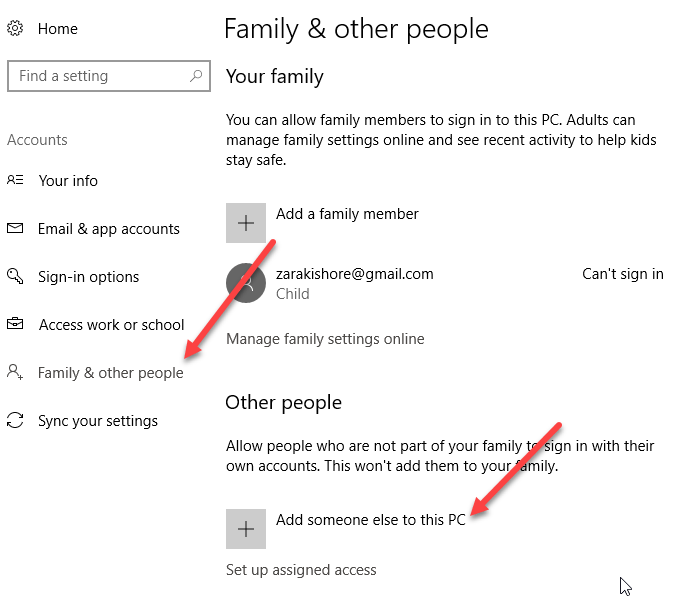
Clique sur le Ajouter quelqu’un d’autre à ce PC option en bas. Microsoft est vraiment ennuyeux et essaiera de vous amener à ajouter un compte en utilisant une adresse e-mail, etc., mais vous devez cliquer sur le bouton Je n’ai pas les informations de connexion de cette personne lien suivi de Ajouter un utilisateur sans compte Microsoft lien. Vous pourrez alors créer un compte d’utilisateur local normal!
Vous devrez transférer manuellement toutes vos données de l’ancien compte vers le nouveau, mais c’est mieux que de réinitialiser Windows 10, qui est la seule autre option ci-dessous.
Réinitialiser le PC Windows 10
Si vos applications par défaut, telles que Microsoft Edge, Microsoft Store, Mail, Calendrier, etc., sont manquantes et que rien ci-dessus n’a fonctionné pour vous, la seule autre option à ce stade est une réinitialisation complète. Vous pouvez le faire en allant à Réglages, Mise à jour et sécurité puis en cliquant sur Récupération.
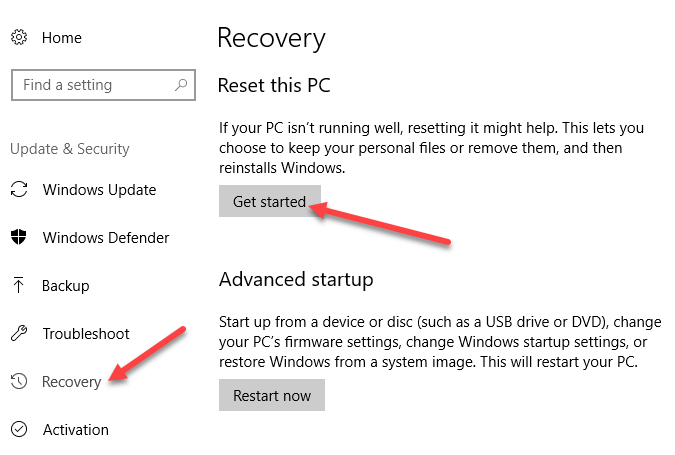
Vous aurez deux options pour effectuer une réinitialisation: conserver vos fichiers personnels ou tout supprimer et recommencer à zéro. Dans les deux cas, toutes vos applications tierces seront supprimées. Vous devrez réinstaller tous vos programmes après la réinitialisation. Prendre plaisir!